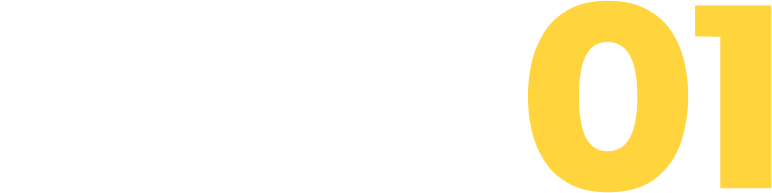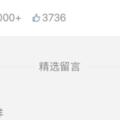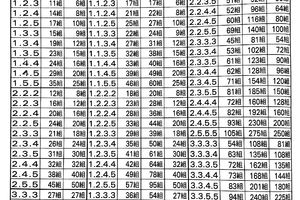Mac新手裝雙系統本無可厚非,因為電腦每天都要用;在用win的同時,也不妨了解macOS,畢竟是Mac的原配。從電腦設置開始,是了解macOS的捷徑。Mac電腦的設置分為系統設置和軟體設置,花5分鐘看完。
一.系統偏好設置
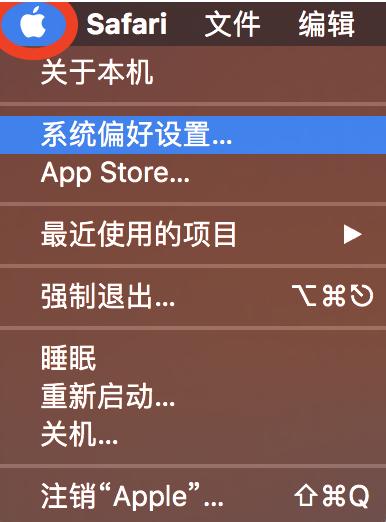
點
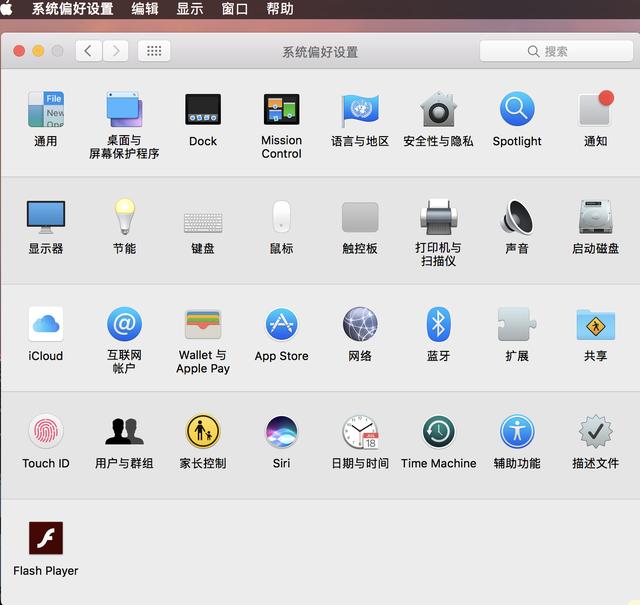
建議從dock設置開始,其它也多點點,又點不壞,看看有什麼變化
注意有些設置中還有設置,如「輔助功能」設置是必不可少的。
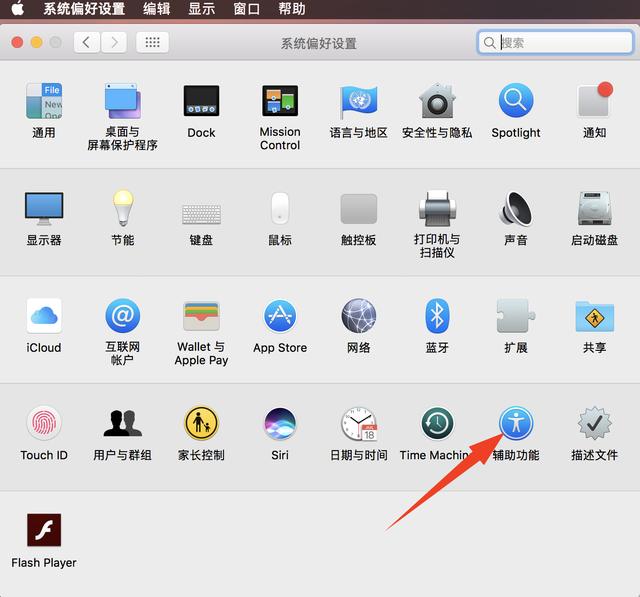
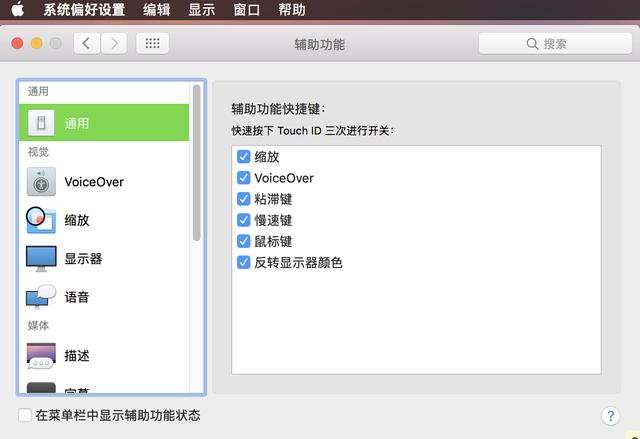
包括:通用-視覺-媒體-聽覺-互動
二.軟體設置(以Safari瀏覽器為例)
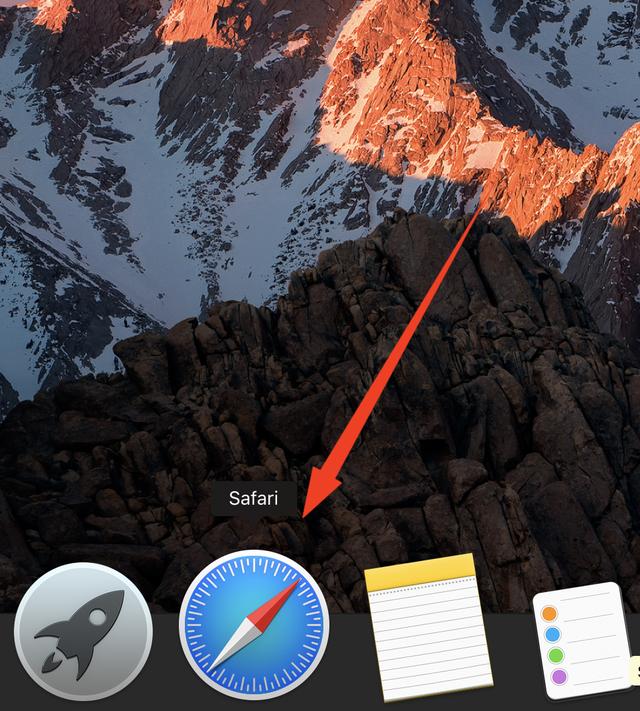
打開Safari

選擇偏好設置
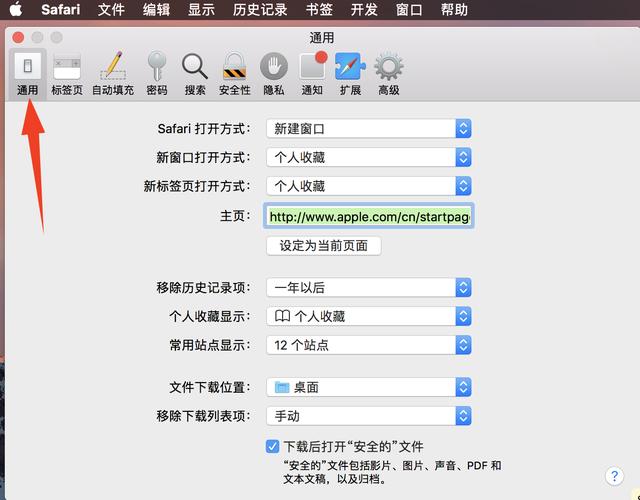
從「通用」設置開始,逐一點點,反正也點不壞
小結:Mac新手用macOS往往有無從下手的感覺,實際上不用看什麼系統教程,更不要去上什麼培訓班,因為大家都很忙,還不如利用碎片時間從Mac電腦的設置開始,不相信就把「系統偏好設置」「Safari偏好設置」「Finder偏好設置」都點一遍,反正也點不壞,說不定你就❤️上macOS了。